Win10远程桌面怎么设置
- 浏览: 0
- |
- 更新:
很多用户经常会因为一些操作需要使用远程桌面连接功能,该功能使用起来十分的方便,那么有小伙伴只带Win10远程桌面怎么设置吗,下面小编就给大家详细介绍一下Win10远程桌面的设置方法,点击感兴趣的话就来看一看吧。
Win10远程桌面的设置方法:
1、右击桌面上的"此电脑",选择菜单选项中的"属性"打开。
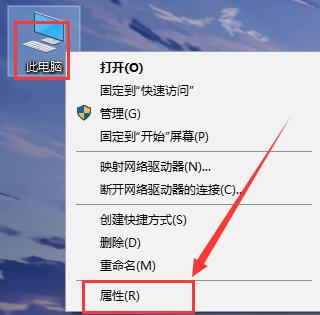
2、在打开的新界面中,点击左侧的"远程设置"选项。
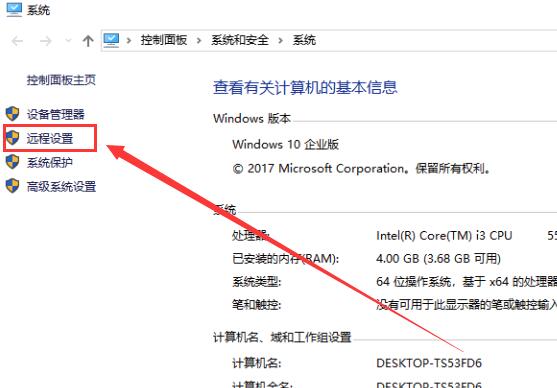
3、进入新窗口后,将下图中框选的两项都勾选上,接着点击右下方的"选择用户"。
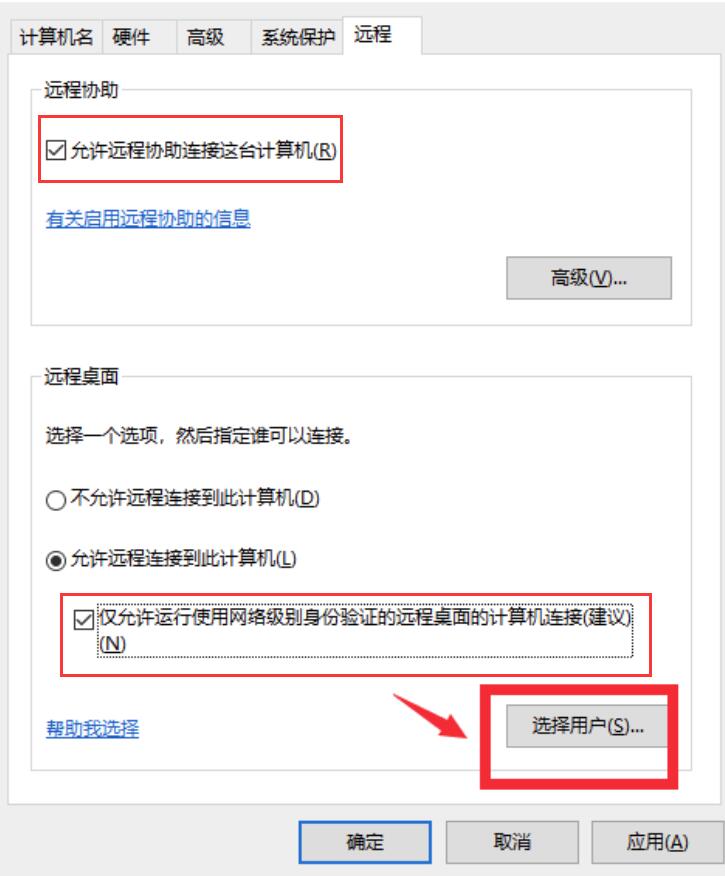
4、最后在弹出的窗口中点击"添加"按钮,接着点击新窗口中的"高级"按钮。
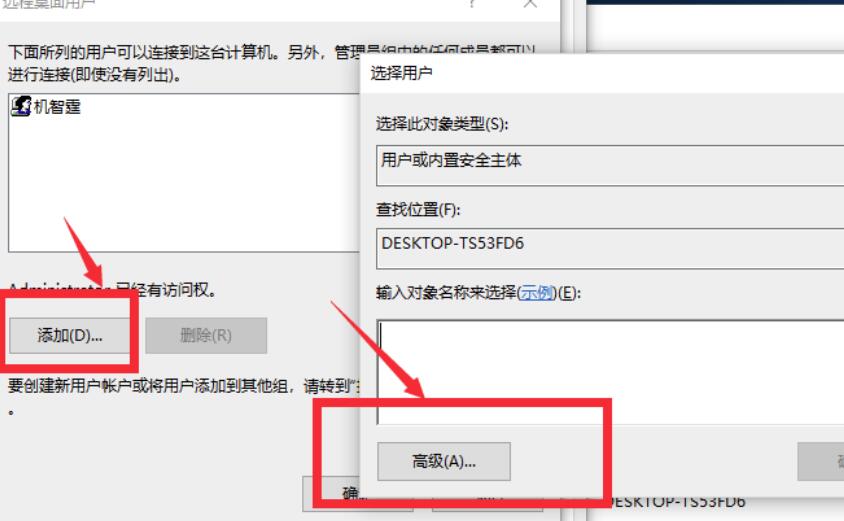
5、然后点击右侧的"立即查找"选项。
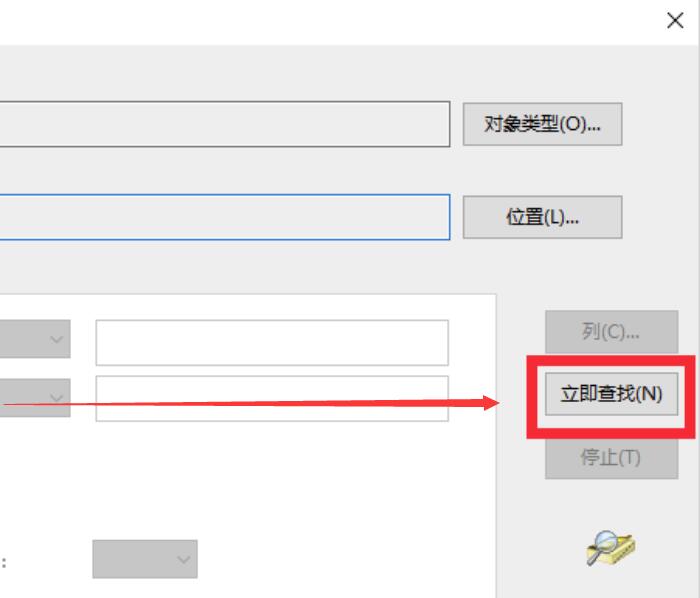
6、最后在其中选择用户就可以了。
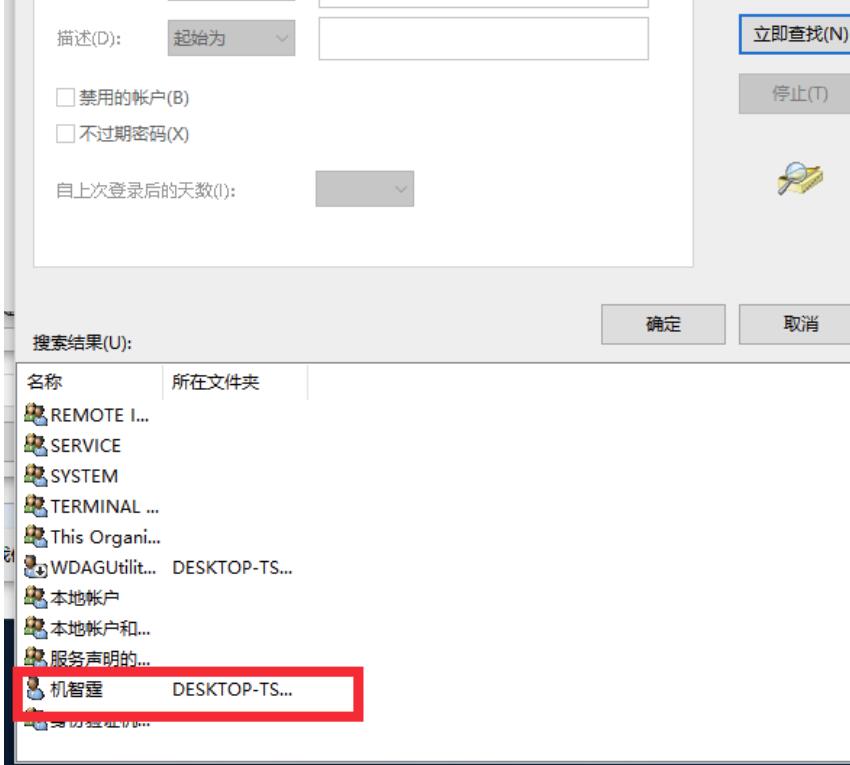
热门教程
- 1 win7 32位安装版
- 2 win7纯净版镜像64位
- 3 win7纯净版镜像32位
- 4 win7纯净版系统镜像iso
- 5 win7纯净版系统镜像32位
- 6 win7纯净版系统镜像64位
- 7 win7纯净版系统镜像
- 8 深度win7系统镜像
- 9 深度win7系统32位
- 10 深度win7系统64位


